MBR pretvorba v GPT z uporabo MBR2GPT.Exe v sistemu Windows 10
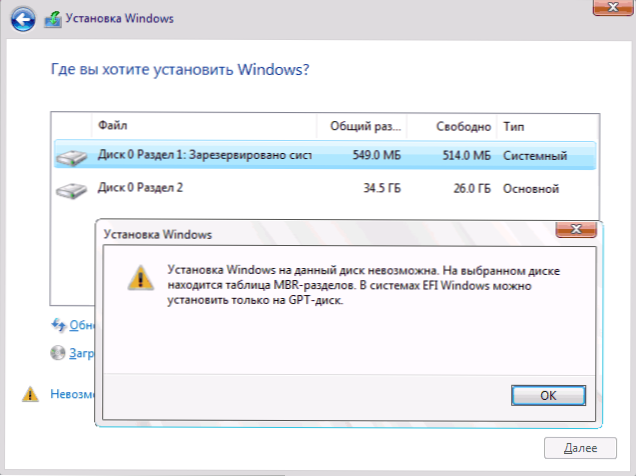
- 2775
- 457
- Miss Sherman Lind
V sistemu Windows 10, začenši z različico 1703, se je pojavil vgrajen pripomoček MBR2GPT, ki vam omogoča pretvorbo diska iz MBR v GPT v programu za namestitev, v obnovitvenem okolju ali celo v tekočem OS -u Izguba podatkov in, če je že nameščen v zapuščenem načinu Windows 10, se bo še naprej redno nalagal, vendar že v načinu UEFI.
V teh navodilih - o uporabi Microsoftovega pripomočka za pretvorbo diskov iz MBR v GPT v različnih scenarijih in o obstoječih omejitvah, zaradi katerih je primerna za nobeno nalogo. Sam pripomočka se nahaja v C: \ Windows \ System32 \ mbr2gpt.Exe. Uporabno je lahko tudi: Kako pretvoriti GPT v MBR, kako izvedeti, MBR ali GPT disk v računalniku.
Uporaba MBR2GPT v namestitvenem programu in obnovitvenem okolju
Uporaba diska, ki pretvori pripomoček iz MBR v GPT, brez izgube podatkov pri namestitvi sistema Windows 10, ko je namestitev napake na tem disku nemogoče prikazati. Na izbranem disku je tabela MBR oseb "in to lahko storimo, vendar obstaja več pomembnih omejitev.
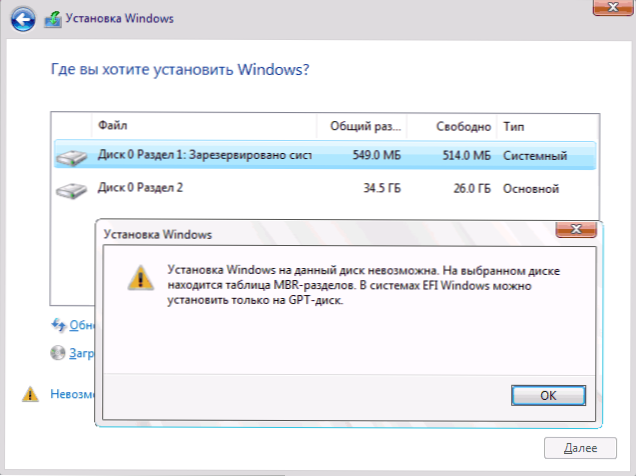
MBR2GPT OMEJITVE.Exe je naslednji: disk naj bo sistemski (z območjem nalaganja Windows) s tabelo MBR odsekov ne vsebuje več kot 3 odseke (in zato ne vsebuje razširjenega razdelka, prikazanega v zeleni barvi "diskov"). Za številne navadne uporabnike so ti pogoji izpolnjeni in v skladu s tem lahko uporabite pripomoček. Ob prisotnosti razširjenega odseka in odsotnosti pomembnih podatkov na njem ga lahko predhodno odstranite.
Če ste predhodno namestili sistem v zapuščeni način na MBR in še niste uspeli odstraniti sistemskih odsekov, lahko disk v GPT v programu namestitve običajno pretvorite brez izgube podatkov, bodo dejanja videti na naslednji način :
- V namestitvenem programu, najbolj priročno na fazi izbire razdelka za namestitev, pritisnite tipke Shift+F10 (na nekaj prenosnikov - Shift+FN+F10), odpre se ukazna vrstica.
- Vnesite ukaz MBR2GPT /VOLIDATI In kliknite Enter. Če takoj prejmete sporočilo, da se je potrjevanje uspešno zaključilo, potem je bil sistemski disk uspešno opredeljen in njegovo pretvorbo v GPT brez izgube podatkov je mogoče, nadaljujemo do 4. koraka.
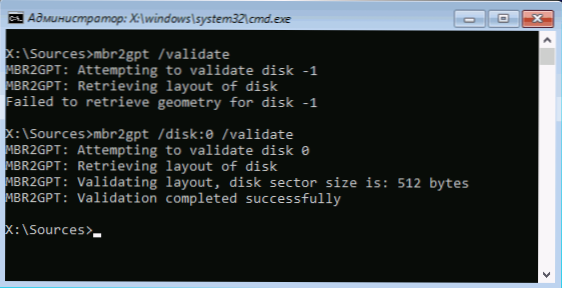
- Če se poroča "neuspešno", kot v moji prvi ekipi na posnetku zaslona, poskusite ročno navesti število diska za pretvorbo (številka diska je mogoče videti v oknu za izbiro razdelka za namestitev, imam 0): Mbr2gpt /disk: 0 /potrdi (druga ekipa na zgornjem posnetku zaslona). Če je tokrat ekipa uspešna, lahko pretvorite.
- Za pretvorbo izvedite ukaz: Mbr2gpt /pretvorbo ali Mbr2gpt /disk: Število Of_diska /pretvorbo Odvisno od tega, katera različica čeka je bila uspešna - kar kaže na število diska ali brez. Po zaključku dela ekipe lahko zaprete ukazno vrstico.
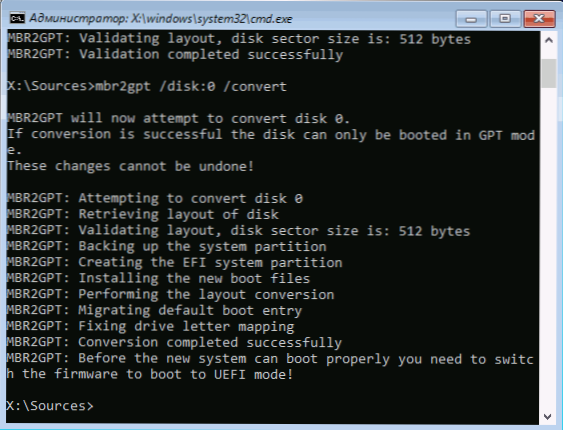
Kot rezultat, bo MBR2GPT obdržal obstoječe odseke in ustvaril nov razdelek s sistemom EFI sistema ali pretvoril odsek, ki ga "odzove sistem" vanj. V oknu za namestitev Windows 10 kliknite »Posodobi«, dobimo trenutno konfiguracijo particije.
Poleg tega lahko po lastni presoji izvedete kakršna koli dejanja na razdelkih in nadaljujete z nameščanjem sistema Windows 10 brez sporočil, da namestitev na tem disku ni mogoča zaradi tabele MBR razdelkov.
Še ena uporaba MBR2GPT.Exe
Če preberete prejšnji del, lahko že uganite, zakaj je mogoče uporabiti tovrstno pretvorbo iz MBR v GPT in zakaj je bil v resnici pripomoček MBR2GPT prvotno zasnovan.EXE - Disk lahko pretvorite brez ponovne namestitve Windows 10, samodejno ustvarite zagonski nalagalnik za UEFI in v prihodnosti deluje z istim sistemom na disku GPT brez ponovne namestitve ali izgube podatkov.
Vsi koraki bodo enaki, ki so bili opisani zgoraj, le da ni treba dodatno izvajati nobenih dejanj z odseki in nadaljevati namestitev, po pretvorbi v BIOS pa morate nastaviti UEFI kot glavni način nalaganja. Hkrati lahko te korake izvedemo ne le z nalaganjem na nalaganje bliskovnega pogona, ampak tudi s tem, da gremo v ukazno vrstico v obnovitvenem okolju Windows 10. Če želite začeti okolje za obnovitev, uporabite pot: parametri - posodobitev in varnost - obnovitev - znova zaženite zdaj.
Več podrobnosti o mbr2gpt.exe, dodatni parametri in metode uporabe v uradnem dokumentu na spletnem mestu Microsoft: https: // dokumenti.Microsoft.Com/ru-ru/windows/uvajanje/mbr-to-gpt
- « Okvara z oddaljenim klicem postopka v sistemu Windows - kako ga popraviti
- Napake 0x8007045D in 0x800703EE pri kopiranju datotek na USB bliskovni pogon ali pomnilniško kartico »

